如何取消win10系统的开机后重新打开之前应用的功能
我们在使用win10电脑的时候,如果在关机的时候,有未关闭的应用,下次开机就会重新打开该应用,不希望打开,该如何取消呢?一起来看看吧。
1. 首先打开电脑,进入桌面,点击左下角的开始图标。
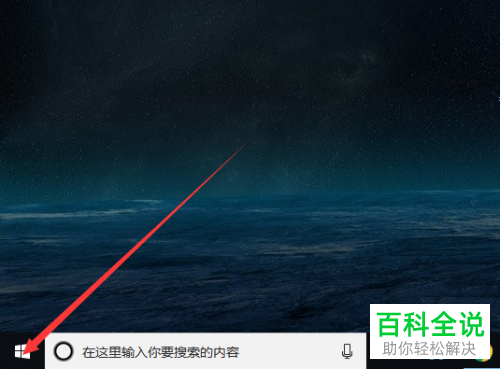
2. 在打开的菜单中,点击左下方的齿轮图标,进入“设置”。
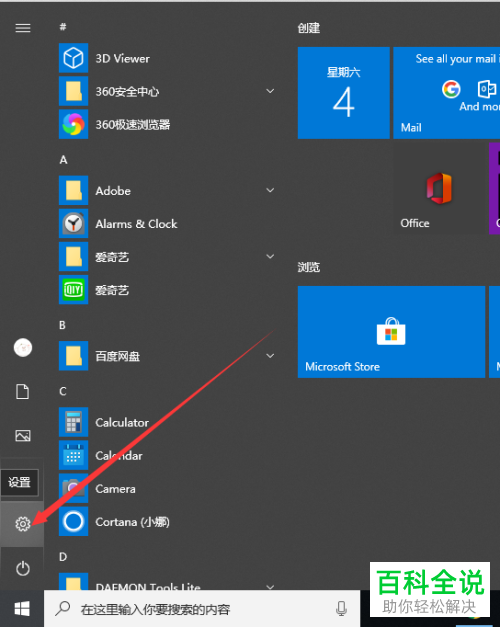
3. 在打开的设置页面,找到“账户”选项,打开
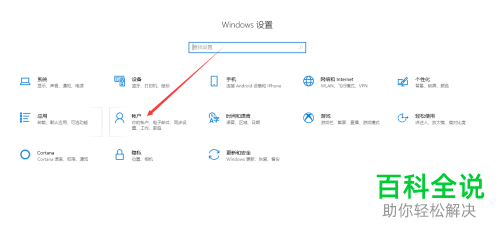
4. 进入账户设置页面后,点击左侧的“登录选项”。
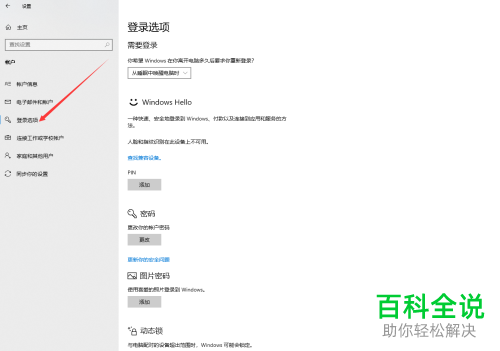
5. 右侧打开的页面,向下滑动,找到“更新或重启后,使用我的登录信息自动完成设备设置并重新打开我的应用”的选项,最后,将其下方的开关关闭即可。
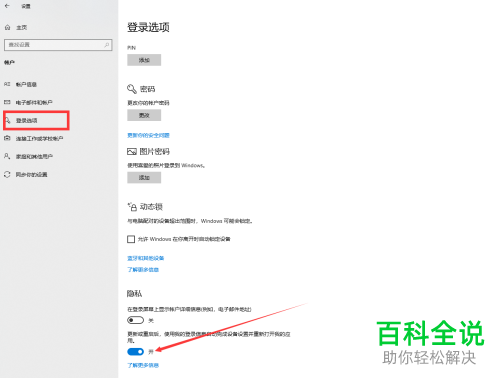
以上就是如何取消win10系统的开机后重新打开之前应用的功能的具体操作步骤。
赞 (0)

